כיצד לאפס את פריסת מסך ההתחלה ב-Windows 8.1 ו-Windows 8
ב-Windows 8 ו-Windows 8.1, מסך ההתחלה מתוכנן כתחליף לתפריט התחלה ידידותי למסך מגע. הוא מתמקד ברעיון ההצמדה. הכל חייב להיות מוצמד למסך ההתחלה והוא מופיע כאריח. מוקדם יותר ב-Windows 8 RTM, זה הצמד כל אפליקציה מותקנת באופן אוטומטי, יצירת בלגן אמיתי של אייקונים אקראיים ניתזים על פני מסך ההתחלה. למרבה המזל, ב-Windows 8.1, מיקרוסופט שינתה התנהגות זו. Windows 8.1 לא מצמיד שום דבר באופן אוטומטי, כך שאתה יכול לשמור על מסך ההתחלה שלך מאורגן היטב. בעזרת אפליקציות כמו הצמד ל-8, אתה אפילו יכול להצמיד כל קובץ, תיקיה או מיקום מערכת.
אם אתה רוצה לשנות את האופן שבו מסך ההתחלה שלך מאורגן, ייתכן שתרצה לאפס את הפריסה שלו לברירות המחדל. זה די קל לעשות את זה.
פרסומת
מסך ההתחלה שומר כמעט את כל הנתונים הקשורים לאפליקציות ואריחים מוצמדים בקובץ הבא:
%LocalAppData%\Microsoft\Windows\appsFolder.itemdata-ms
כדי לאתר את הקובץ appsFolder.itemdata-ms, תוכל גם להשתמש בטריק הבא:
- ללחוץ Win+R מקשים במקלדת שלך. תיבת הדו-שיח "הפעלה" תוצג על המסך.
- הקלד את הדברים הבאים:
מעטפת: Local AppData
טיפ: אתה יכול לקבל את הרשימה המלאה של פקודות מעטפת מכאן: הרשימה המלאה של פקודות מעטפת ב-Windows 8.
כדי לאפס את פריסת מסך ההתחלה, עליך לבצע את השלבים הפשוטים הבאים.
- צא מסייר.
- מחק את הקובץ appsFolder.itemdata-ms.
- הפעל את אקספלורר.
בואו נראה איך אפשר לעשות את זה.
צא מסייר
לפני שאתה עוזב את מעטפת האקספלורר, פתח קובץ שורת פקודה מוגבהת והקלד:
cd /d %LocalAppData%\Microsoft\Windows\
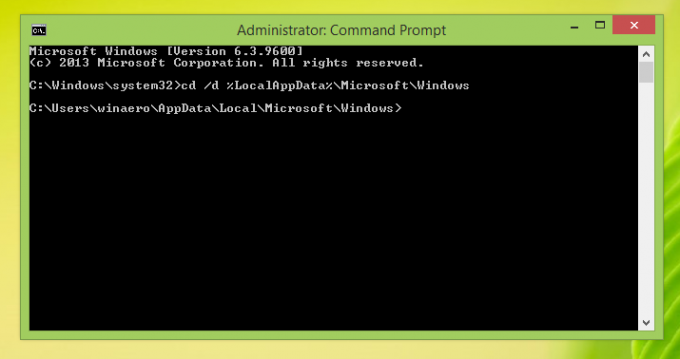 אל תסגור את החלון הזה, השאר אותו פתוח, אתה תשתמש בו קצת מאוחר יותר.
אל תסגור את החלון הזה, השאר אותו פתוח, אתה תשתמש בו קצת מאוחר יותר.
כדי לצאת מהמעטפת של Explorer, השתמש בפריט התפריט הסודי "צא מסייר" (לחיצה ימנית) בשורת המשימות או בתפריט התחל, המתואר היטב במאמר הבא שלי: "כיצד להפעיל מחדש כראוי את מעטפת הסייר ב-Windows".
 הטפט של שולחן העבודה שלך ושורת המשימות ייעלמו:
הטפט של שולחן העבודה שלך ושורת המשימות ייעלמו:
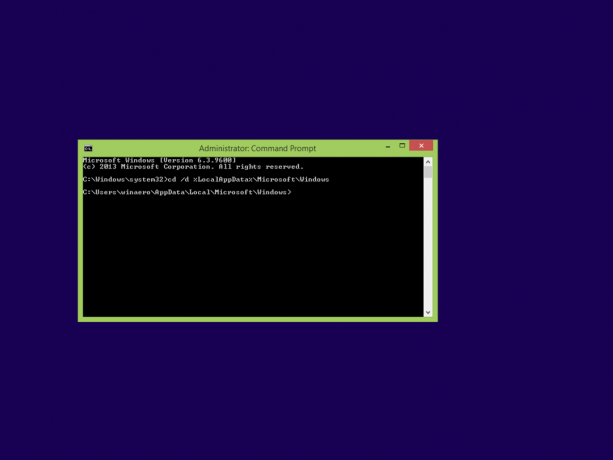
מחק את הקובץ appsFolder.itemdata-ms
כעת הקלד את הדברים הבאים בשורת הפקודה:
del appsfolder.itemdata-ms. del appsfolder.itemdata-ms.bak
זה יסיר קבצי appsFolder.itemdata-ms ו-appsfolder.itemdata-ms.bak מהכונן הקשיח שלך. שימו לב שהפקודות הללו אינן מייצרות שום הודעה, הן שקטות לחלוטין. כעת תוכל לסגור את חלון שורת הפקודה המוגבה.
הפעל שוב את Explorer
ללחוץ Ctrl + Shift + Esc קיצור דרך במקלדת שלך. זה יפתח את מנהל המשימות. בחר קובץ -> הפעל משימה חדשה וסוג מגלה ארצות בתיבת הדו-שיח 'צור משימה חדשה':
 זהו זה. שורת המשימות תופיע שוב. אם תעבור למסך התחל כעת, תראה שהפריסה שלו אופסה.
זהו זה. שורת המשימות תופיע שוב. אם תעבור למסך התחל כעת, תראה שהפריסה שלו אופסה.
כך נראה מסך ההתחלה שלי לפני האיפוס:
 לאחר האיפוס, זה נראה כמו איך זה היה נראה אם היית מתקין לאחרונה את Windows ונכנסת בפעם הראשונה:
לאחר האיפוס, זה נראה כמו איך זה היה נראה אם היית מתקין לאחרונה את Windows ונכנסת בפעם הראשונה: 

